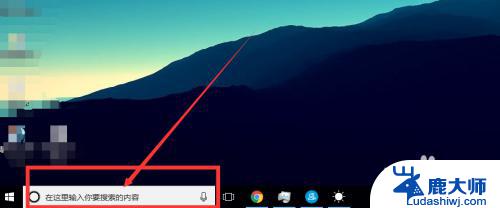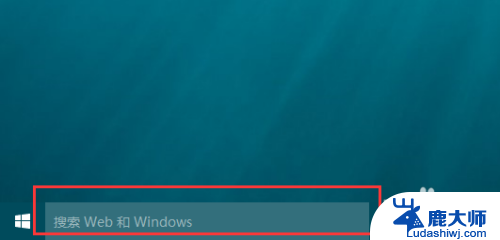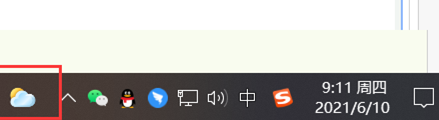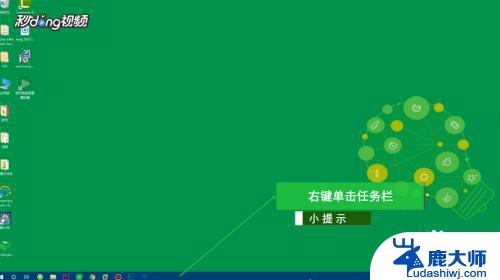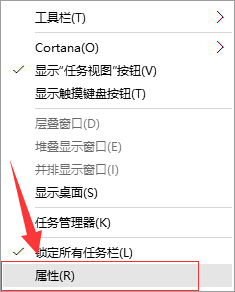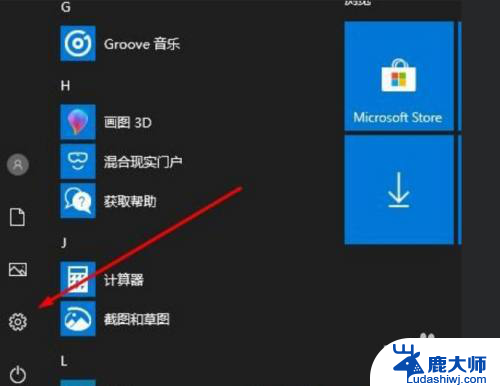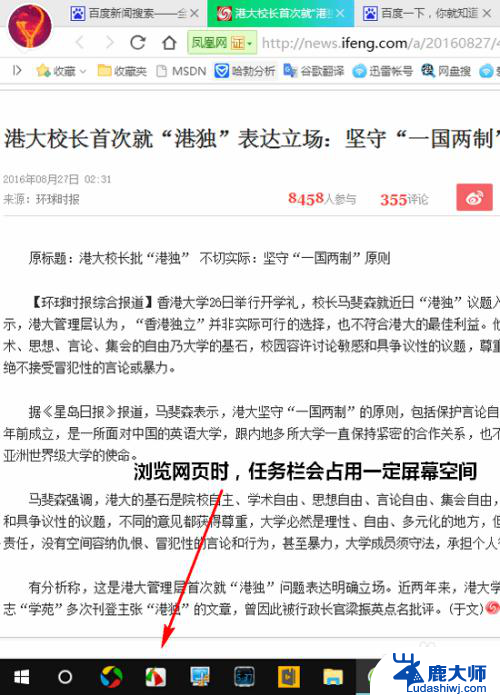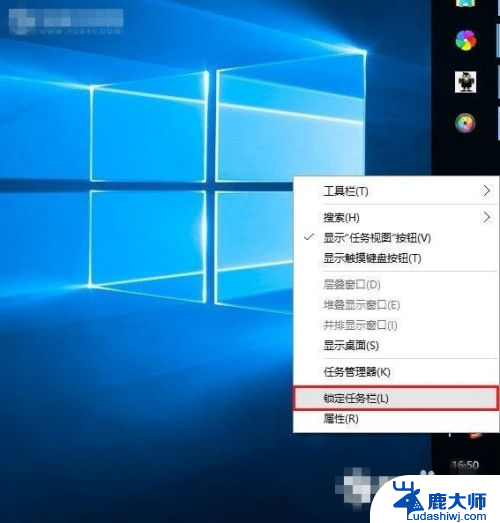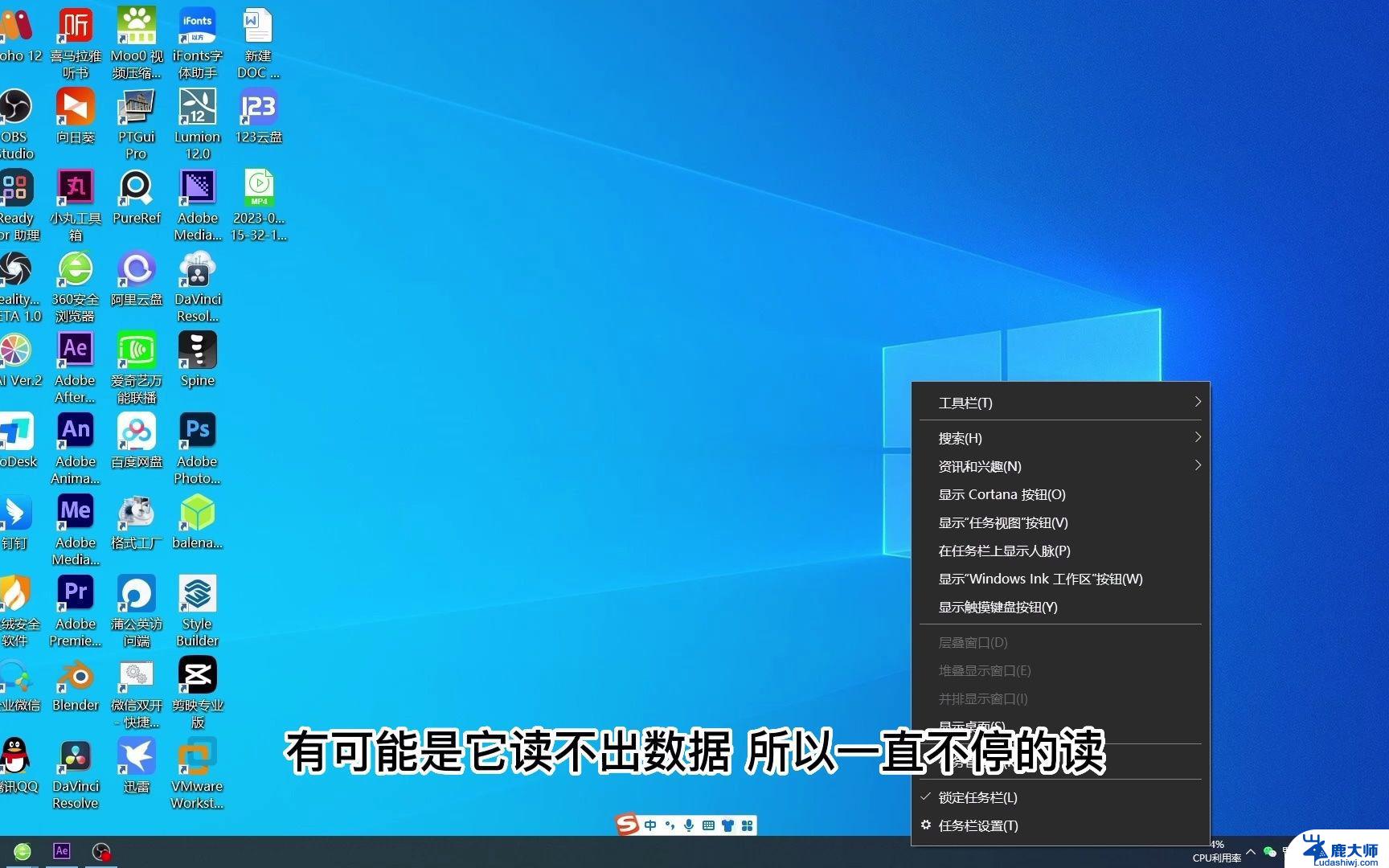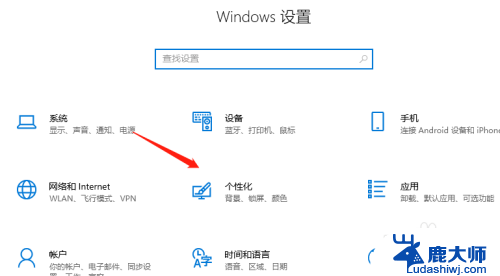win10任务栏上的搜索栏怎么关闭 如何关闭win10任务栏搜索框
更新时间:2023-10-06 15:45:02作者:xtang
win10任务栏上的搜索栏怎么关闭,Win10任务栏上的搜索栏是一种方便的工具,它可以帮助我们快速找到需要的应用程序和文件,有时候我们可能希望关闭这个搜索框,以腾出任务栏的空间或减少干扰。如何关闭Win10任务栏上的搜索框呢?在本文中我们将介绍两种简单的方法来实现这个目标。无论您是想临时隐藏搜索栏还是永久关闭它,我们都将为您提供详细的步骤。让我们一起来看看吧!
具体方法:
1.首先,开始菜单右侧为搜索框,为我们平时搜索电脑或网络上的内容所用。今天我们需要把它隐藏掉。
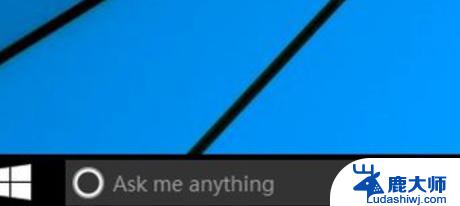
2.如图所示,我们可以在底部的任务栏空白处。点击鼠标右键 ,如图所示,进入快捷栏属性设置,进行操作。
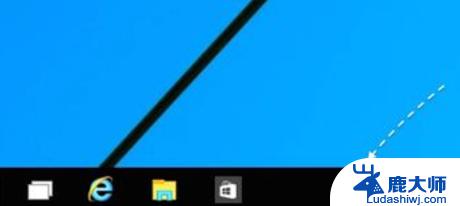
3.然后, 在菜单选项里点击“搜索”进入。如图所想要完全关闭任务栏上的搜索框,可以选择“已禁用”选项。

4.关闭以后,任务栏中就不会显示搜索框了。不想完全关闭这个搜索快捷图标功能的话,也可以选择“显示搜索图标”选项。
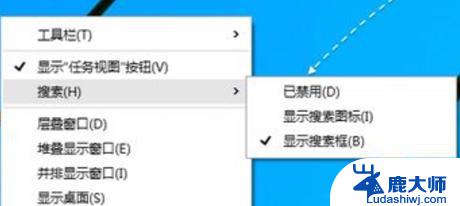
以上是如何关闭win10任务栏上的搜索栏的方法,如果你遇到同样的情况,可以参照这篇文章,希望对你有所帮助。